 Re: メモリー増設基礎知識 ( No.14 ) Re: メモリー増設基礎知識 ( No.14 ) |
- 日時: 2009/10/27 06:34
- 名前: りり
- 今、入れると起動しなくなるメモリーがあります。
でも、メモリースロットもちょっと怪しくて…
いろいろテストしてみて、また書き込みたいと思います。
|
 Re: メモリー増設基礎知識 ( No.15 ) Re: メモリー増設基礎知識 ( No.15 ) |
- 日時: 2009/11/11 05:12
- 名前: ボッカルーポ
- eeePc用の2ギガのメモリを購入する前に、試しにEPSON(VISTA-HOME、現在 0.5+1.0=1.5)の1ギガを
eeePCに、EPSONを0.5+0.5=1ギガにしてみました。EPSONが若干遅くなったかも知れませんが、あまり
分かりません。eeePCの方もそれほど早くなったようには思えません。
当分は、このまま(どちらも1ギガ)で行こうかと思います。
|
 Re: メモリー増設基礎知識 ( No.16 ) Re: メモリー増設基礎知識 ( No.16 ) |
- 日時: 2009/11/11 05:40
- 名前: りり
- そうですね。1Gあれば十分かもしれませんね。
タスクマネージャーで、ページファイル使用量が出ると思いますが、搭載物理メモリー以上に使っていないなら、大きなメモリーを入れても、そんなに使われず、パフォーマンスは、変わらないかもしれません。
|
 Re: メモリー増設基礎知識 ( No.17 ) Re: メモリー増設基礎知識 ( No.17 ) |
- 日時: 2009/12/05 22:36
- 名前: ボッカルーポ
- 2ギガのメモリを入手しました。
私のマシンは EPSON NJ1000(VISTA BASIC)メモリスロット2ケ と
eeePC 4G(XP HOME BASIC)メモリスロット1ケです。(初期のC:が4ギガ
しかないやつです)
両方に共用できるメモリが、0,5ギガが2枚、1ギガが1枚、2ギガが1枚です。
現在EPSONに0,5+2としてみましたが、最大2ギガで、0,5が無駄になっています。
無駄な用で、グラフィックに振り分けていてくれたりするのでしょうか?
通常に使用するのはEPSONで、eeePCはあまり使用しないです。
本来考えていたeeePCに2ギガ、EPSONに0,5+1=1,5ギガが良いか、
現在のeeePC に1ギガ、EPSONに2ギガ(0,5が2枚無駄)が良いか。
もっと有効な振り分けのアイデアを教えて頂ければと思います。
|
 Re: メモリー増設基礎知識 ( No.18 ) Re: メモリー増設基礎知識 ( No.18 ) |
- 日時: 2009/12/06 09:20
- 名前: りり
- >無駄な用で、グラフィックに振り分けていてくれたりするのでしょうか?
それは、ないですね。もう制限以上は認識していないと思うので。
eeePCは、XPなので2Gもいらないのではないでしょうか。
やはりVistaのEPSON NJ1000に手厚くしておきたいところと思います。
>現在のeeePC に1ギガ、EPSONに2ギガ(0,5が2枚無駄)が良いか。
とすると、こちらですね。
まあ、eeePCのスワップメモリーを確保するのがうまくいっていれば…ですが。
0,5が2枚の無駄は…
他に使い道がないのなら、私だったら…
身近な人で、メモリーの少なそうな人、パソコンのこと余り知らなくて初期値のまま使っているような方で、そのメモリーが適するパソコンをお持ちの方に、差し上げますね。
0.5ほどですと、売る…というのも気が引けますし。
寝かしておくのももったいない…
まあ、情けは人のためならず
親切にすれば、いつか自分に返ってくるかと…
|
 Re: メモリー増設基礎知識 増設メモリー発注 ( No.19 ) Re: メモリー増設基礎知識 増設メモリー発注 ( No.19 ) |
- 日時: 2014/01/18 11:47
- 名前: りり
- うちのWindows7、メモリー4Gで、全部使われていない、足りないはずはない…と他で書いていますが、どうも、最近、IEのタブが沢山になると動きが変になり、特にTODOS書き込みの投稿確認が出てこなかったり、エラーになって、書き込んだ分が飛んでしまう…という不具合が。
これは、CGIの動きとかではなく、こちらのパソコンのパワーの問題と思われました。
皆様は、TODOS書き込み時に、変な動作に遭遇されてはいませんよね?
で、このB351のスペックを見たら、メモリーは、デュアルチャンネルで動くのですが、それは、メモリー2枚挿したときのこと。
で、面白いんですが、昔は、メモリー・デュアルチャンネルは、同じ種類のメモリーでないとダメなことがあったそうですが、これは、例えば、4Gと2Gと挿していたら、2G分は、デュアルで動き、残り分は、シングルチャンネルで動くそうです。最近は、同じ規格ならデュアルチャンネルの相性は問わなくなっているらしい。
まあ、メモリー・デュアルチャンネルと言っても体感するような差は無いというのが通説ですが。
で、もう一度、タスクマネージャーを見たら、75%程度の使用なのに、空きメモリーというのが非常に少ない。
どういうことなのか?
http://www.atmarkit.co.jp/ait/articles/0910/02/news098.html
■空きメモリ((8))
使用済みでもキャッシュ済みでもない、本当に何の用途にも使われていないメモリ領域のサイズ。システム起動時には最大サイズだが、サービスやユーザー・プログラム、SuperFetchなどの実行に伴い、だんだん少なくなってくる。プログラムやサービスなどでメモリが必要になると、まずこの空きメモリ領域が使用され、それでも不足するなら、キャッシュ済み領域を解放しながら(もしくはページ・ファイルにスワップ・アウトするなどして)、要求したプログラムにメモリが与えられる。なおWindows 7では、デフォルトでは高速なドライブの場合はSuperFetchが自動的に無効になるなど改良されているため、このサイズが常に0に近付くというわけではない。
メモリー使用が75%程度でも、かなりの部分がキャッシュ済みということなのか?
まだ良く分からないのですが、タブを沢山出していて、移動するとき、画面が黒くなったり時間がかかったり、時にはIEがハングすることがあるので、ここら辺りのタイムラグがあるのかも?
で、まあ、メモリー・デュアルチャンネルの効果もあるかもしれないし…ということで、4G一枚を注文しました。
今日か、明日届くのですが、こういう特典が
http://www.iodata.jp/product/memory/note/sdy1333/feature.htm#2
これで、/ECと付いたものは、29円だけ安いのですが、白箱で特典ソフトをダウンロードするシリアルが貰えません。/EC付は、消費電力が少なくなるんですが。
この3つが、どう使えるか?ちょっと期待しています。
超高速仮想ハードディスク(RAMディスク)作成ソフト「RamPhantomEX LE」
ディスクアクセス高速化ソフトウェア「マッハドライブ LE」
パソコン健康診断ソフト「W.S.T. LE I-O DATA Version」
うちは、IEのタブを沢山開いていますから
【特長】インターネットが速く、快適に
WebブラウザーのキャッシュをハードディスクからRAMディスクに変更することで、一度見たページを再訪問した場合など、高速に処理することができます。インターネット閲覧の際にハードディスクへアクセスしないので、カリカリというようなアクセス音も発生しません。
また、Internet Explorer、Firefox、Google Chromeの場合はチェックを入れるだけで、簡単に設定できます。
というのは、使えるかも?


|
 Re: メモリー増設基礎知識 ( No.20 ) Re: メモリー増設基礎知識 ( No.20 ) |
- 日時: 2014/01/18 11:58
- 名前: りり
- あっーーー、よく見たら、コミットが、物理メモリーを超えていますね…やはり、4Gでも十分とは言えなかったのか…
■コミット((16))
コミットとは、実行中のプログラムやデータなどで使用しているメモリの総サイズ(確定済みのサイズ)のことで、使用中の物理メモリ・サイズ+使用中のページ・ファイル・サイズのことである。Windows OSの仮想記憶システム環境では、最大コミット・サイズは物理メモリ・サイズ+最大ページ・ファイル・サイズまで拡大できる。(Windows VistaやWindows Server 2008のタスク・マネージャでは、この項目は「ページ ファイル」となっていた)。
|
 Re: メモリー増設基礎知識 ( No.21 ) Re: メモリー増設基礎知識 ( No.21 ) |
- 日時: 2014/01/19 13:52
- 名前: りり
- 先ほど、増設メモリーが届いたので、装着してみました。
余り期待していなかったのに、結構効果があります!
グラフィックメモリーの割り当てが増える訳ではないですが、搭載メモリーにより、キャッシュ容量が高いので、動作が速いのかもしれません。
やはり、ネット閲覧は、結構メモリーを食うんでしょうね。
沢山のタブを出しての行ったり来たりも、とっても早くなりましたし、次のページを出すのも早いです。
前に、2Gのメモリーで苦しかったので、CPU・i5のにしたのですが、前のもメモリーを上げれば、結構改善したかも。
メモリーの情報を出すために、CPU-Zというフリーソフトを入れました。違うメーカーのメモリーですが、ちゃんとDualで動いていることが表示で分かります。Slot#2が今回増設した分です。Week/Yearは、製造年月ですかね。


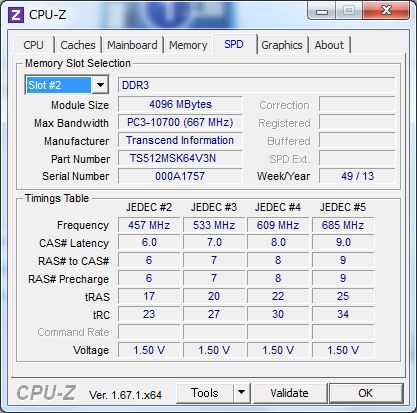
|
 Re: メモリー増設基礎知識 Windows7 SuperFetchについて ( No.22 ) Re: メモリー増設基礎知識 Windows7 SuperFetchについて ( No.22 ) |
- 日時: 2014/01/20 07:08
- 名前: りり
- うちは、週に1回程度しか、パソコンを再起動しないのですが、そういう使い方でも、メモリー状況が変わるようです。
昨日、8Gにして、今朝まで使っていたら、キャッシュ済み容量が5GB以上にも膨らんでいます。
これは、他のことで使う必要があれば、解放されるので、利用可能なのですが気になって調べてみました。
Windows7 SuperFetchについて調査
http://alto.seesaa.net/article/141581836.html
>「SuperFetchは物理メモリの空き領域を最大限に使う」とMS自身がアナウンスしており、Vistaでの振る舞いはまさにその通りになっているので、最初から大容量の物理メモリを実装したPC環境での使用を想定した作りになっていることが伺えます。
>切れ/切るなの間で意見が揺れてる理由がまさにこの辺にあって、実装メモリ量次第では切った方がよく、SuperFetchの設計思想に合致するような大容量メモリ環境下では有効にしておいた方が良いと言うことです。問題はその境界線が何処にあるかで、こればっかりはユーザーの使用状況も考慮しないと見えてこないとしか言いようがありません。
うちのこれまでの実態では、4GBのうち、3GBは、使われていましたから、余裕はなかったでしょう。
8GBでは余裕が有り有りなので、有効になっているようで、それは、体感されます。
以下引用(転記に近いですが、ポイントが分かり易いように)
・SuperFetchで使用している領域は、タスクマネージャ上からは見えてはいない物の確かに存在しており、4GB環境下ではだいたい1.5〜2GBくらいになっている。また、長く使用するほどキャッシュが蓄積されキャッシュ領域が肥大化してくる。
・SuperFetchは「物理メモリが必要な状況になると、即座にキャッシュ領域を解放して使用可能にする」とあり、確かにそうしようと振る舞うが、解放が遅いので即座にとはとても言えない。
そうですね。この解放が遅いということが、うちのように長時間使い続けている状態では、何かの時に動きが鈍くなったり、動かなくなってフリーズみたいなこともありました。
【使用メモリ量がキャッシュ領域に掛かるようになると全体の動作が非常にもっさりした物になってくる。】
【長時間PCを起動し続ける環境においては搭載する物理メモリ量も相応に多くする必要がある。】
※システムの再起動を避ける場合は、物理メモリ4GBでは足りない。それ以上必要である。
※SuperFetch使うなら積める限界までメモリ積むか、こまめに再起動しましょう。
※普段の使用で使用メモリ量が最大メモリ量 - 1GBくらいになったらメモリ増設を考えた方がいいと思います(物理メモリ4GBで常に3GB前後使う環境ならば5GB以上に拡張した方が良い)。
うちは、丁度この状態だったので、増設し、しかもデュアルになったので、正解かな。4000余円のもとは、取れたと踏んでいます。メモリーは、4GB入っていて、3GB程度の使用だから、十分足りしていると思っていたら、意外な技術が裏にあったんですねーーー
皆様へのお薦めとしては
・搭載メモリ量が少ない場合、PC使用時間の長さに応じてSuperFetchの有無を切り替えた方がよい。
・メモリ使用量が搭載メモリ量 - 1〜1.5GBを超える状態ならメモリを増設すべき。
・搭載メモリ4GBを超える場合はSuperFetchを切るべきではないが、レジストリキーを編集してキャッシング対象を制限した方がよい。
・搭載メモリが6GBを超えるような環境ならば多くの場合何もいじらなくても良い。
あと、やはり、当たり前でしょうが、必要ないなら、パソコンをある程度で切って再起動がしたほうが、クリアーされて良いんでしょうね。

|
 Re: メモリー増設基礎知識 ( No.23 ) Re: メモリー増設基礎知識 ( No.23 ) |
- 日時: 2014/01/20 17:22
- 名前: りり
- SuperFetchですけど、一度閉じたエクセルファイルやPDFを、「あっ、もう一回確認!」というようなとき、瞬時に出してくるので、おー、これが、SuperFetchの威力かーーーと感じます。
しっかりキャッシュしていたんですねーーー
もう少し使って体感してから、
超高速仮想ハードディスク(RAMディスク)作成ソフト「RamPhantomEX LE」
ディスクアクセス高速化ソフトウェア「マッハドライブ LE」
などを試してみようと思います。箱や印刷物に書いていないのに、シリアル番号をメモせず、入れてしまった…
箱に、「入れる前に、書き取ってください」と書いてあることに、あとで気づきました。
CPU-Zの画像で入っているシリアルNoとは違います。8桁ではなく10桁の記号だそうな。
|